有了下面这个wifi共享精灵3.0怎么用?教程,不懂wifi共享精灵3.0怎么用?的也能装懂了,赶紧get起来装逼一下吧!
【 tulaoshi.com - 软件应用 】
wifi共享精灵3.0怎么用?下文将为大家演示wifi共享精灵3.0使用方法。3.0是WiFi共享精灵最新的版本哦~如果你不会使用的话,就请参考下文的相关介绍吧。
(本文来源于图老师网站,更多请访问http://www.tulaoshi.com)一、免费上网
电脑下载WIFI共享精灵,开启免费WIFI,智能设备连接共享热点,无需流量即可免费上网。

二、手机观看电脑硬盘大片
扫描软件界面上的二维码下载WIFI上网精灵,启动影盘,选择有资源的电影文件夹,手机打开WIFI上网精灵连接开启成功的免费WIFI热点,手机即可观看电脑硬盘大片。

三、设备连接管理
当智能设备连接热点后,可以对接入的设备进行修改备注、限速管理、拉入黑名单等设置。

四、会员中心
登陆WIFI共享精灵电脑版的会员中心,邀请小伙伴免费观看电脑硬盘大片即可100金币。填写邀请人暗号、 幸运大转盘、刮刮乐等游戏。即可获得丰厚金币奖励兑现换话费,精美礼品等你来。
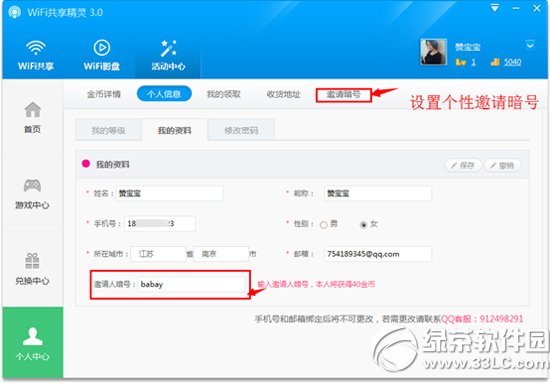
五、个性化设置
个性化中文名称,修改热点名称,密码(可隐藏);

流量计费,省钱省流量。
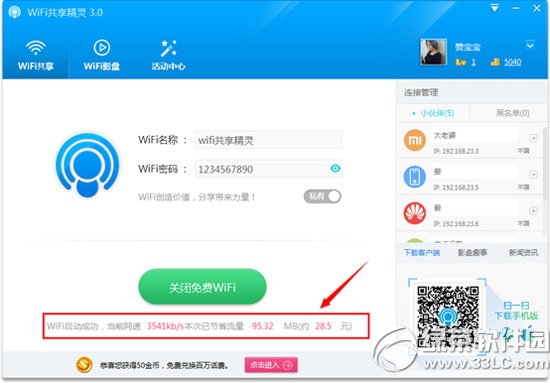
以上就是wifi共享精灵3.0怎么用的全部内容,你学会了吗?
(本文来源于图老师网站,更多请访问http://www.tulaoshi.com)注:更多精彩教程请关注图老师电脑教程栏目,图老师电脑办公群:189034526欢迎你的加入
来源:http://www.tulaoshi.com/n/20160331/2071037.html
看过《wifi共享精灵3.0怎么用?》的人还看了以下文章 更多>>